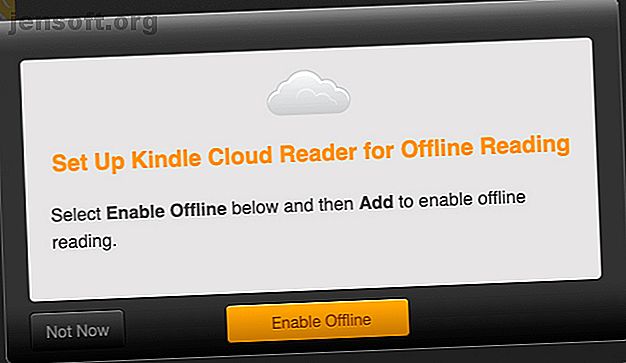
Come impostare Google Chrome per la lettura offline di libri
Annuncio pubblicitario
Non è necessario fare affidamento su Internet per recuperare il ritardo sulla lettura elettronica, perché al giorno d'oggi ci sono molti modi per portare offline i contenuti.
Vediamo come è possibile salvare il materiale di lettura per l'utilizzo offline dal browser. Useremo Chrome come esempio qui, ma queste soluzioni funzionano altrettanto bene per qualsiasi altro browser a meno che non comportino ovviamente un'estensione di Chrome.
1. Kindle Cloud Reader

Amazon ha reso facile l'accesso agli ebook Kindle da una varietà di dispositivi e sistemi operativi. Ma non hai davvero bisogno di un'app desktop per leggere i tuoi ebook Kindle.
Puoi utilizzare Kindle per Chrome navigando su read.amazon.com e accedendo al tuo account Amazon. Quello che vedi dopo è Kindle Cloud Reader, ma appare nascosto da un prompt che ti consente di salvare i libri da leggere quando sei offline.
Se desideri scaricare uno dei tuoi ebook per la lettura offline su Chrome, fai clic sul pulsante Abilita offline . (Altrimenti, fai clic sul pulsante Non ora .) Se Chrome ti chiede l'autorizzazione per salvare i dati sul tuo disco, procedi e concedi.
Il lettore Kindle per Chrome è dotato di un'interfaccia intuitiva in cui è possibile sfogliare l'intera collezione Kindle. I capitoli di esempio non sono inclusi nella libreria del lettore cloud.
Se fai clic con il pulsante destro del mouse su qualsiasi ebook, vedrai due opzioni: Apri libro e Scarica e blocca libro . Fai clic sul secondo per rendere disponibile l'e-book offline. L'opzione appare disattivata se non hai abilitato la funzione di lettura offline.
Visita: Kindle Cloud Reader (gratuito)

2. Tasca
Se utilizzi il popolare servizio Pocket read-it-later, puoi installare una delle sue app desktop o mobile per portare offline l'elenco di lettura. Mentre potresti vedere riferimenti all'app di Chrome online di Pocket, l'app - e tutte le altre app di Chrome - ora sono obsolete.
Con le app desktop (e mobili), non devi preoccuparti di salvare i contenuti per l'utilizzo offline. Rendono automaticamente accessibili tutti i contenuti del tuo account senza una connessione Internet.
Tieni presente che la sincronizzazione delle app Pocket potrebbe richiedere del tempo con il tuo account. Se vai offline prima della sincronizzazione, il contenuto più recente potrebbe non essere disponibile tramite le app. È una buona idea assicurarsi che l'elenco Pocket sia aggiornato prima di disconnettersi da Internet.
Insieme all'app desktop, potresti voler installare l'estensione Pocket Chrome o il bookmarklet per salvare pagine web sul tuo account con un solo clic.
Installa: Pocket (gratuito, account premium disponibile)
3. EpubPress

Questo è solo per gli utenti di Chrome. L'estensione EpubPress trasforma gli articoli dei tuoi siti Web e blog preferiti in EPUB.
Una volta installato EpubPress e fatto clic sul pulsante della barra degli strumenti, viene visualizzato un elenco degli articoli disponibili nelle schede attive. Seleziona gli articoli che desideri aggiungere al tuo ebook personalizzato e fai clic sul pulsante Download .
EpubPress quindi fa la sua magia in background, eliminando pubblicità e banner e rilascia il prodotto finale sul desktop. Il risultato è un ebook EPUB pulito e ben formattato che puoi leggere su qualsiasi dispositivo.
Installa: EpubPress (gratuito)
4. Google Play Books

Visita Google Play Libri per accedere e creare la tua libreria di ebook personale, nota anche come sezione I miei libri . I libri che hai scaricato dal Play Store vengono visualizzati qui come miniature. Puoi anche caricare libri in questa sezione dal tuo computer utilizzando il pulsante della barra degli strumenti Carica file .
Per leggere Google Play Books offline, assicurati innanzitutto di essere connesso a Internet e accedi alla tua libreria di ebook.
Qui, fai clic con il pulsante destro del mouse sulla miniatura dell'ebook che desideri salvare e seleziona la voce di menu Scarica EPUB o Scarica PDF come richiesto. (Per gli ebook che hai caricato tu stesso, vedrai l'opzione Download solo per lo stesso formato in cui hai aggiunto il libro.)
Il problema qui è che il file scaricato appare effettivamente nel formato ACSM poiché è protetto da DRM. Non puoi aprirlo come un normale EPUB o PDF, ma puoi ancora leggerlo una volta installato Adobe Digital Editions o ADE sul desktop. Utenti di Chromebook, se il tuo dispositivo supporta l'installazione di app Android, puoi ottenere una copia di ADE per Android.
Visita: Google Play Books (gratuito)
5. Stampa amichevole e PDF

Il tuo feed RSS o l'elenco di lettura online sembra scoraggiante da superare? Suddividilo in pezzi digeribili convertendo articoli selezionati in PDF con PrintFriendly e PDF. Non c'è molto da fare. Dopo aver installato l'estensione di Chrome, accedi a una pagina web o a un articolo che desideri salvare come PDF e fai clic sul pulsante della barra degli strumenti dell'estensione.
Nella finestra di dialogo che si apre, ottieni una versione ottimizzata della pagina web. Sentiti libero di modificarlo ulteriormente: puoi ridimensionare o rimuovere immagini, ridimensionare il testo ed eliminare varie sezioni della pagina. (I link nel PDF rimangono cliccabili!)
Una volta che sei soddisfatto delle modifiche, fai clic sul pulsante PDF nella barra degli strumenti in alto e quindi sul pulsante Scarica il tuo PDF che appare.
Vuoi stampare o inviare via e-mail la pagina Web invece di esportarla come PDF? Hai anche queste opzioni: cercale nella barra degli strumenti.
Inoltre, anziché installare l'estensione di Chrome, puoi utilizzare PrintFriendly e PDF come bookmarklet. Ciò è particolarmente utile se si utilizza un browser che l'estensione non supporta.
Installa: Stampa amichevole e PDF (gratuito)
Nessun segnale per la lettura? Nessun problema
Accumuli articoli da leggere, ma non vai mai a leggerli? Dai la colpa alla tua connessione Internet attiva: assicura che ci sia sempre qualcosa di accattivante proprio dietro l'angolo. Se vuoi davvero entrare nella tua lista di lettura, leggi offline!
Poiché siamo in tema di lettura di materiale online senza Internet, scopri come salvare una pagina web completa per la lettura offline. Puoi anche scaricare un intero sito Web per la lettura offline Come scaricare un intero sito Web per la lettura offline Come scaricare un intero sito Web per la lettura offline Ecco come scaricare interi siti Web per la lettura offline in modo da avere accesso anche quando non hai Wi -Fi o 4G. Leggi di più . Se utilizzi i dispositivi Apple, prendi in considerazione l'utilizzo dell'elenco di lettura di Safari per la lettura di contenuti offline Usa l'elenco di lettura di Safari per la lettura offline su Mac e iPhone Utilizza l'elenco di lettura di Safari per la lettura offline su Mac e iPhone Vuoi condividere articoli tra iPhone e Mac? Usa l'elenco di lettura di Safari. Leggi di più .
Scopri di più su: eReader, Google Chrome, navigazione offline, lettura.

